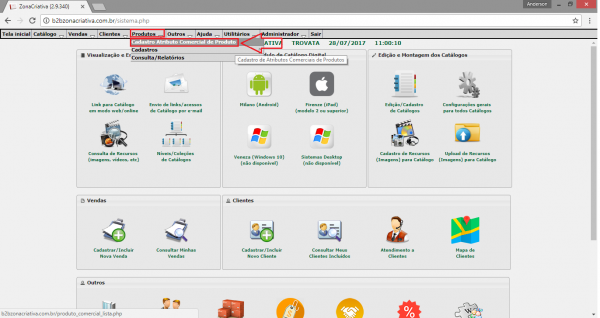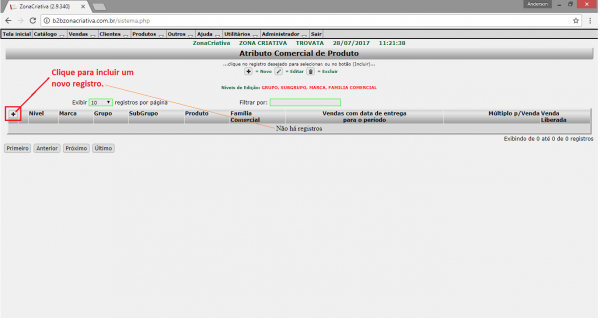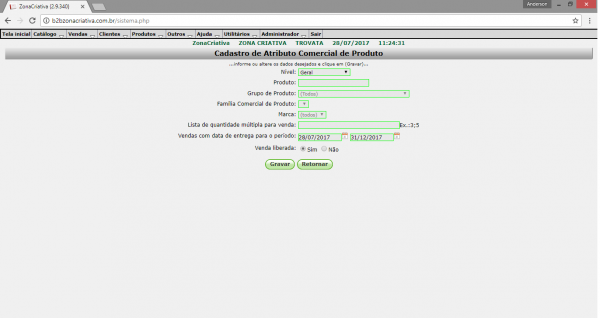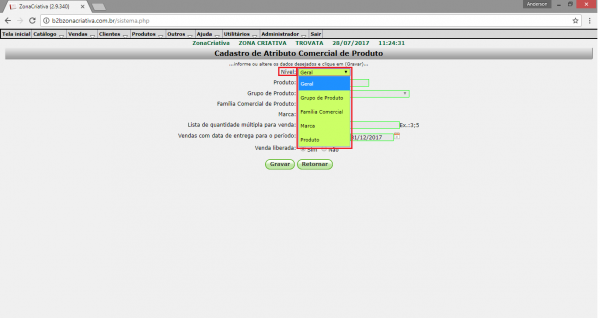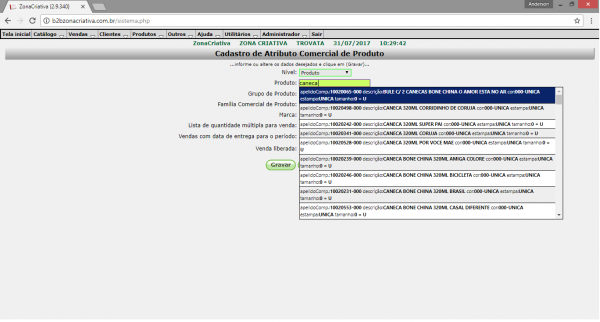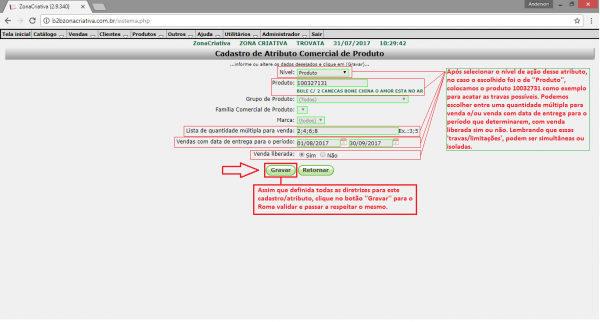Mudanças entre as edições de "Cadastro de Atributo Comercial de Produto"
De Wiki Trovata
| Linha 16: | Linha 16: | ||
[[Arquivo: Cadastro de Atributo Comercial de Produto IV.png|600px]] | [[Arquivo: Cadastro de Atributo Comercial de Produto IV.png|600px]] | ||
| + | |||
| + | Para o exemplo iremos selecionar o nível de ''Produto'' | ||
| + | |||
| + | [[Arquivo: Cadastro de Atributo Comercial de Produto V.png|600px]] | ||
| + | |||
| + | Após selecionar todas as diretrizes do atributo(que serão aplicadas ao Produto 'X'), conforme explicado abaixo, grave o registro clicando no botão ''Gravar''. | ||
| + | |||
| + | [[Arquivo: Cadastro de Atributo Comercial de Produto VI.png|600px]] | ||
Edição das 12h40min de 31 de julho de 2017
Neste tutorial iremos lidar com o Cadastro de Atributo Comercial de Produto, com este recurso podemos efetuar algumas liberações ou travamentos relacionado aos produtos.
Para acessar o cadastro, na tela principal do Roma, selecione o menu Produtos.
O Roma irá carregar a seguinte tela, clique no sinal de mais(+), para incluir um novo registro.
Assim que finalizar o carregamento, teremos a tela do cadastro do novo atributo.
Selecione o nível ação desse cadastro; Geral, Grupo de Produto, Família Comercial, Marca, Produto.
Para o exemplo iremos selecionar o nível de Produto
Após selecionar todas as diretrizes do atributo(que serão aplicadas ao Produto 'X'), conforme explicado abaixo, grave o registro clicando no botão Gravar.